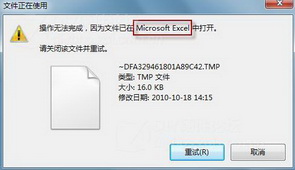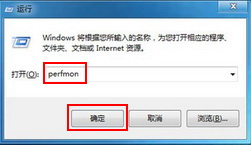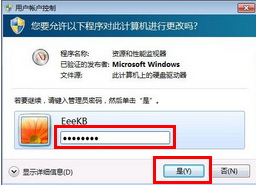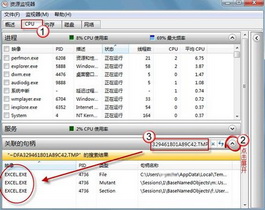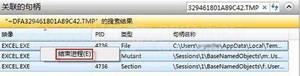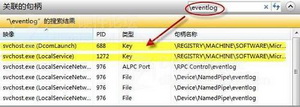|
Windows7下删除文件时提示文件正在被占用怎么办?有的朋友在使用Windows7时,遇到了这样的问题,他想要删除一个文件,但是电脑提示他说“操作无法完成,因为文件已在 XXX 中打开,请关闭该文件并重试。”( 提示:XXX 代表其开启的程序),文件不能删除。其实在WinXP中也有这样的情况,那么Windows7下怎么知道一个文件被谁占用?好多朋友会选择第三方软件来删除。这里我们一起来学习下,利用Win 7“资源监视器”手动删除正在被占用的文件的方法和步骤。希望对您有所帮助!
第一步、打开资源监视器。在运行窗口输入perfmon,直接打开它。或在开始搜索框中,键入“资源监视器”,按回车键打开。
第二步、如果系统提示您输入管理员密码并进行确认,请键入该密码或提供确认。
第三步、在“资源监视器”对话框中,切换到“CPU”选项卡。点击“关联的句柄”栏右侧的小箭头,将其展开。在搜索栏中输入文件名(若文件名较长,输入部分文件名即可),然后按一下回车键。现在,文件相关的所有进程都在“映像”栏中列出来了。
第四步、将调用文件的进程选中,右键鼠标,点击“结束进程”。
现在可以顺利删除相关文件/文件夹了。 温馨提示:运用关联句柄搜索,我们还可以查询注册表键值所对应的进程呢!
附注:Windows XP 系统没有自带资源监视器,无法实现类似查询。作为替代,您可以下载一个小工具 Process Explorer,在需要时使用。 大家看到,很多时候, 系统是无法一一列出所有调用文件的程序,因此无法顺利将文件删除。这时,Windows 7 “资源监视器”——名气虽然不大,却很实用的工具——就发挥作用了。所以,熟悉资源监视器的操作对于使用Windows 7是非常有帮助的。 扩展阅读:无法创建目录或文件怎么办? (责任编辑:IT信息技术民工) |